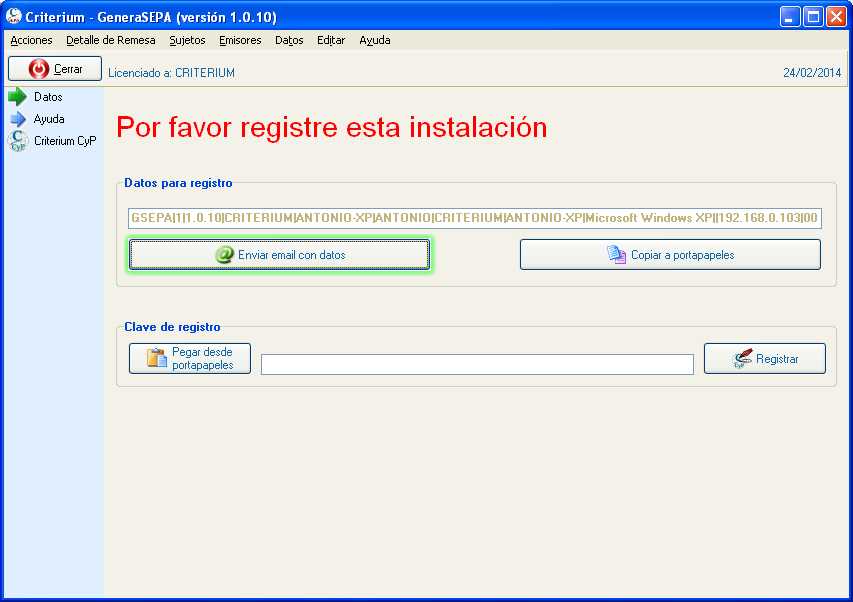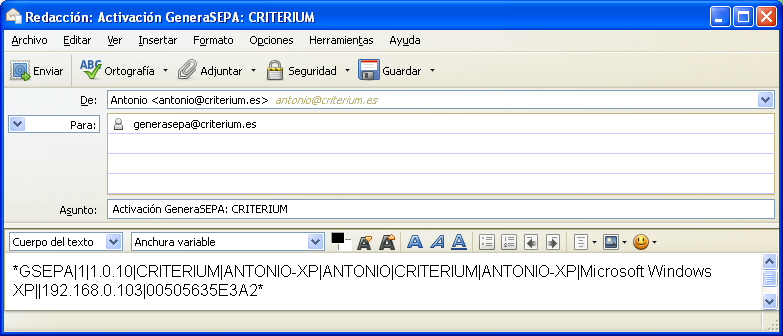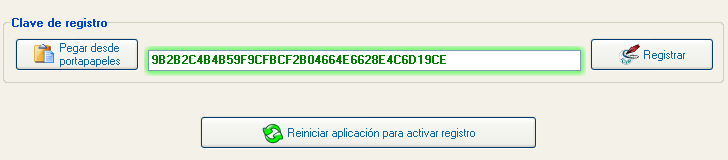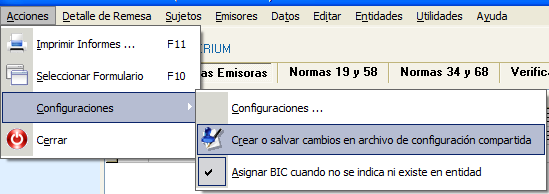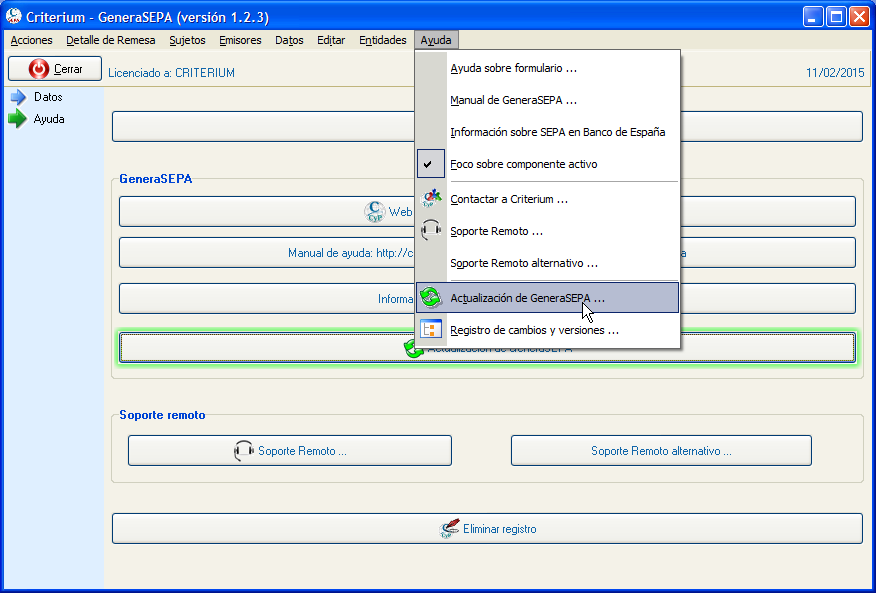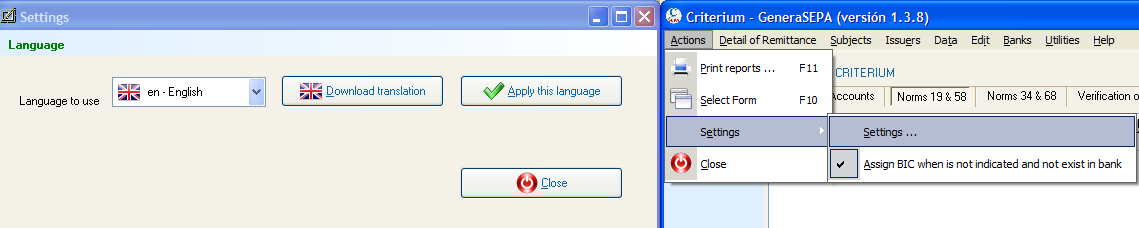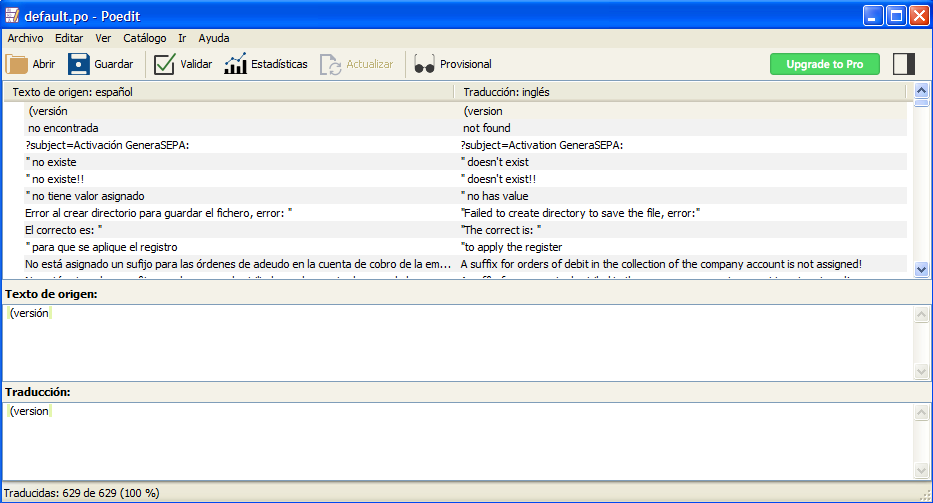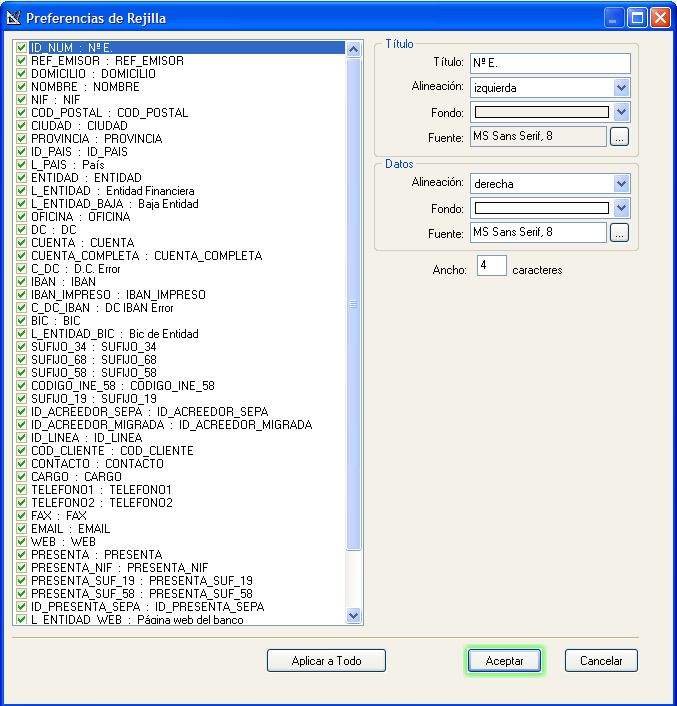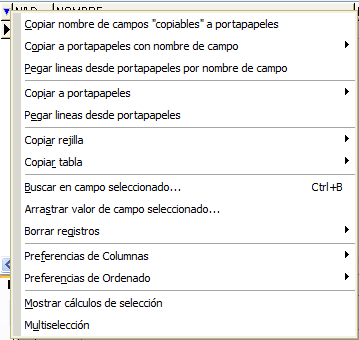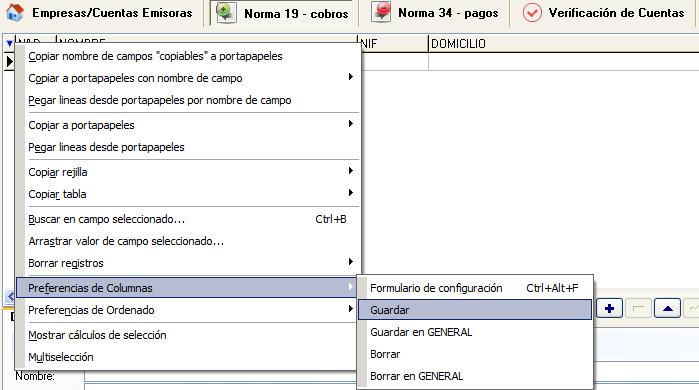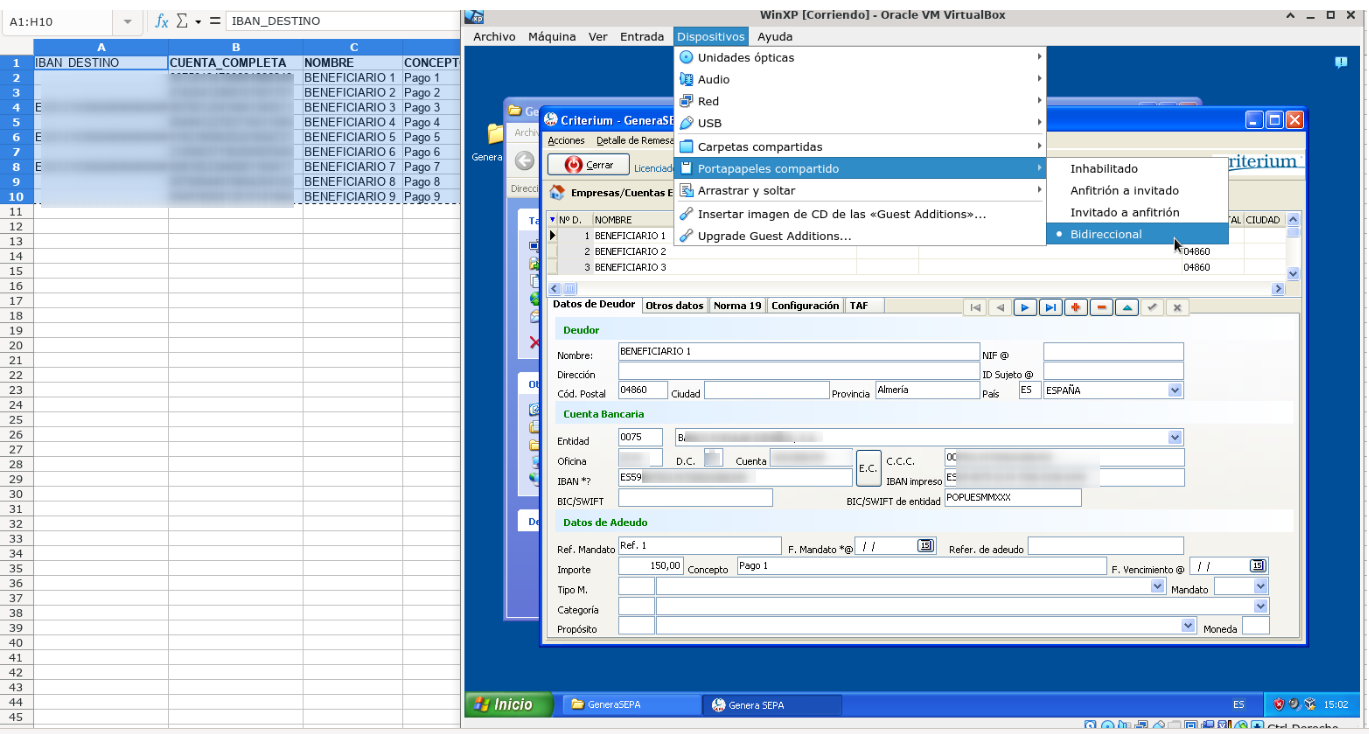Instalación y configuración
Instalación y configuración
Instalación
Instalación
Hemos tratado de hacer el uso de GeneraSEPA lo mas sencillo y flexible posible. Por eso es un programa totalmente portable. No requiere instalación.
Cree una carpeta llamada "GeneraSEPA" donde les resulte más cómodo. Puede situar la carpeta tanto en un disco local, una ubicación de red o en un disco USB.
La aplicación creará directorios en su ubicada a medida que vaya guardando datos o generando remesas.
Puede tener distintas instalaciones de GeneraSEPA. Puede ser interesante por diversas circunstancias: emisores distintos, separar los sujetos de las transferencias de los de los adeudos, etc. Para ello solo tiene que crear carpetas diferentes y colocar dentro de las mismas el ejecutable.
Para crear un acceso directo solo tiene que utilizar la opción del botón derecho sobre el ejecutable del programa.
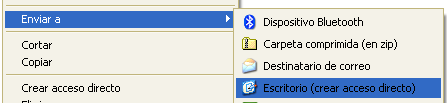
Registro
Registro
GeneraSEPA tiene que registrarse antes de su uso. Recopilamos ciertos datos del equipo en que va a ser ejecutada para que le suministremos su clave de registro. Dicha clave está asociada al equipo y usuario donde se ejecuta el programa. Si cambia algún dato tendrá que volver a solicitarla.
Mientras no sea registrada le aparecerá una solicitud de registro.
Nos tiene que hacer llegar los datos para registro. La opción "Enviar email con datos" lanzará su cliente de email y compone un correo para generasepa@criterium.es
En algunas ocasiones esta opción no funciona debido a la configuración de su cliente de correo electrónico, sobre todo cuando utilice sistemas de correo basados en páginas web. Utilice la opción "Copiar a portapapeles" para copiar los datos al porta-papeles y peguelos en un correo electrónico que redacte usted mismo.
Le devolveremos un correo con su clave de registro. Copie y pegue dicha clave y pulse “Registrar”. Luego reinicie la aplicación para que sea efectivo el registro.
Una vez reiniciada podrá utilizarla con toda normalidad.
Compartir configuraciones entre usuarios
Compartir configuraciones entre usuarios
GeneraSEPA es totalmente multiusuario. Los datos de emisores, sujetos, remesas, etc se obtienen siempre del directorio en que está la aplicación. Con situar la aplicación en un recurso de red compartido será suficiente para que varios usuarios accedan a los mismos datos.
Pero con respecto a la configuración se puede trabajar de dos formas.
Configuración del usuario en su equipo
Este es el procedimiento que se aplica por defecto. Todas las configuraciones (fecha de mandato por defecto, opciones de generación de normas, etc), se guardan en el equipo y usuario que la ejecuta. En caso de que se cambie de equipo o usuario, habría que volver a configurar las mismas opciones que teníamos definidas.
Este comportamiento puede ser apropiado en muchos casos pero habrá otros en que sea interesante forzar a los usuarios que comparten la aplicación a unas opciones por defecto.
Configuración compartida en directorio de trabajo
Para activar esta opción hay que usar la opción Configuraciones -> Crear o salvar cambios en archivo de configuración compartida
Esto comprueba la existencia del archivo "GeneraSEPA.ini" en el directorio donde está la aplicación y actúa de la siguiente manera:
Si ya existe "GeneraSEPA.ini" solo aplica los cambios realizados desde que se ejecutó la aplicación.
Esto cambia el comportamiento del programa cuando los usuarios la ejecutan.
Al cerrar programa: No se guarda ninguna configuración, ni en ini ni en registro. Los cambios realizados son temporales.
Para guardar los cambios de configuración hay que usar la opción expresamente.
Para dejar de compartir la configuración solo habría que borrar GeneraSEPA.ini.
Actualizar la aplicación
Actualizar la aplicación
Cuando realicemos actualizaciones significativas avisaremos a los compradores. Utilice esta opción solo cuando reciba notificaciones por nuestra parte.
Método automático
En el panel o menú de Ayuda encontrará la opción "Actualización de GeneraSEPA"
Se lanzará una petición a la ubicación de su ejecutable en nuestro servidor web.
Para que este método funcione la aplicación tiene que seguir llamándose igual que cuando nosotros se la distribuimos.
Para actualizar solo tendrá que sobre-escribir el ejecutable anterior. También puede cambiarle el nombre y mantenerlo en previsión de que el nuevo ejecutable no se descargue adecuadamente o tenga algún fallo.
Método manual alternativo
El enlace de descarga tiene la siguiente estructura:
http://criterium.es/dis/GeneraSEPA/GeneraSEPA_SU_NIF.exe
Contactenos si tiene algún problema con el procedimiento de actualización.
Traslado del programa a nuevo equipo
Traslado del programa a nuevo equipo
GeneraSEPA es totalmente portable. Para cambiarlo de lugar tan solo tendrá que copiar su directorio completo a la nueva ubicación. Sin embargo si pretende cambiarlo de equipo-usuario tiene que tener presente que las configuraciones se guardan en el registro de Windows, en el usuario que ejecuta la misma.
Para cambiarlo de ubicación y no perder las configuraciones personales que tenga, antes de trasladar el programa y todos sus datos debería guardar dichos configuraciones en un archivo de configuración en el mismo directorio de la aplicación.
Hay que usar la opción Configuraciones -> Crear o salvar cambios en archivo de configuración compartida
Esto comprueba la existencia del archivo "GeneraSEPA.ini" en el directorio donde está la aplicación y actúa de la siguiente manera:
Si ya existe "GeneraSEPA.ini" solo aplica los cambios realizados desde que se ejecutó la aplicación.
Esto cambia el comportamiento del programa cuando los usuarios la ejecutan.
Al cerrar programa: No se guarda ninguna configuración, ni en ini ni en registro. Los cambios realizados son temporales.
Para guardar los cambios de configuración hay que usar la opción expresamente.
Configurar idioma de aplicación
Configurar idioma de aplicación
En GeneraSEPA se ha añadido la posibilidad de tener la interfaz en varios idiomas.
Por ahora solo lo hemos traducido al inglés pero trataremos de ir añadiendo nuevos idiomas. El sistema se basa en archivos de texto fácilmente traducibles. Si se anima a ayudarnos en esta labor le suministramos el archivo e instrucciones. Ya buscaremos alguna forma de compensarles por su trabajo.
Traducir a otros idiomas
Traducir a otros idiomas
Si quiere ayudarnos en la traducción le estaremos muy agradecidos y buscaremos la forma de compensarles :)
La traducción se puede hacer en cualquier editor de textos pero le recomendamos que utilice PoEdit u otra herramienta similar.
Puede descargar las traducciones desde:
- Español: Solo tienes los textos en español.
- Español -> Inglés: Puede modificar los textos en inglés y de esta forma utilizar también el texto en inglés como guía.
Guardar configuración de rejillas de datos
Guardar configuración de rejillas de datos
GeneraSEPA maneja muchos campos a la hora de cargar datos. Le puede interesar reposicionar columnas y cambiar tamaños a los diferentes campos en la rejilla de datos.
Configurar campos en rejilla
Para cambiar posición de columna solo tiene que pulsar con botón izquierdo de ratón en la cabecera de la columna y arrastrar la misma a la posición deseada. Debe mantener pulsado el botón del ratón.
Haga lo mismo, pero en el separador de columnas de la rejilla para cambiar el tamaño de los campos.
En la esquina superior izquierda de la rejilla, en el triángulo azul hay un menú que le permite mostrar un diálogo de configuración: Formulario de configuración.
Investigue mas opciones del menú azul, hay cosas que le vendrán bien para realizar cambios masivos, copiar datos, buscar datos, calcular, etc
Guardar configuración de rejilla
Todos los cambios realizados son temporales y se pierden al salir de la aplicación. Para evitar perderlos marque la opción de Guardar en el menú de esquina superior izquierda de la rejilla de datos (triángulo azul). Al salir de la aplicación la configuración será guardada en un directorio llamado Config junto con el ejecutable.
Para borrar la configuración solo tendrá que borrar estos archivos.
Instalación en Sistema Operativo Mac OS X
Instalación en Sistema Operativo Mac OS X
Mediante VirtualBox y Windows XP
Instalar Virtual Box para Mac, es gratuito y se baja desde: https://www.virtualbox.org/
Luego descarga Windows XP desde una fuente segura archive.org: https://archive.org/details/win-xp-sp-3-32-esp
Usa el número de serie: V3FB2-8XMRT-8JYT6-M32T7-XR9WM
Como solo es para ejecutar Genera y aplicaciones de este estilo no importa que esté desactualizado. Es más ligero y sencillo de instalar.
En 15 minutos estará funcionando y podrán usar el portapapeles para archivos y datos de Excel:
Mediante Wine
GeneraSEPA es un programa desarrollado para Windows, pero puede utilizarse también en Linux y Mac OS X dentro de un sistema Windows virtualizado o directamente si instala Wine.
Para Mac OS X estas librerías de emulación de Windows, se pueden instalar a través de Porting Kit o WineBottler., aunque este último no tiene soporte para versiones recientes de Mac OS.
Una vez instalado podrá ejecutar GeneraSEPA sin problemas ya que hemos reducido sus dependencias del sistema operativo al máximo pensando en este tipo de despliegues.
En Linux puedes utilizar los paquetes Wine de su distribución.
Este sistema suele ser más engorroso que el anterior.